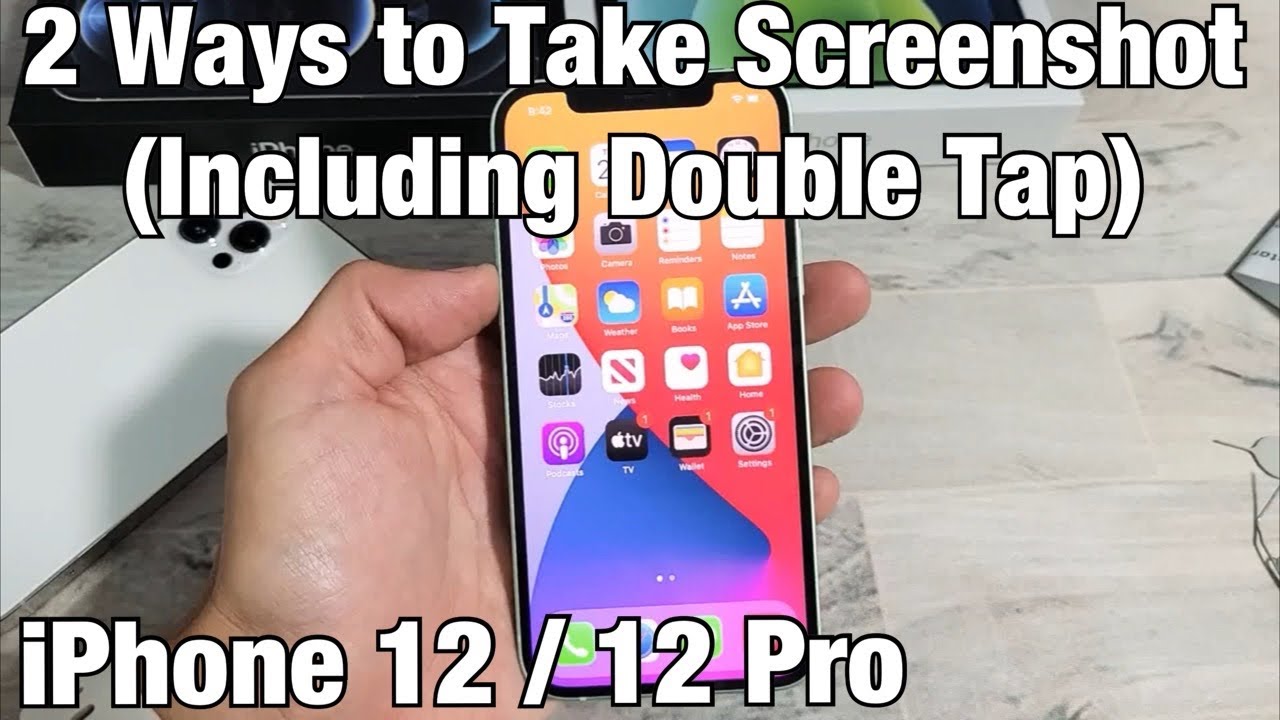Une capture d’écran sur l’iPhone 12 est rapide à réaliser et peut vous aider à enregistrer des informations importantes ou à partager des moments.
Faire une capture d’écran sur l’iPhone 12 : comment capturer votre écran
Faire une capture d’écran sur l’iPhone 12 peut être très utile : vous pouvez par exemple envoyer à un ami ou une amie un extrait d’une page web. Avec l’iPhone 12, il est très facile de faire une telle capture d’écran :
- Vous pouvez faire une capture d’écran sur l’iPhone à l’aide d’une combinaison de touches. Pour cela, appuyez simultanément sur le bouton d’alimentation (côté droit) et le bouton d’augmentation du volume (côté gauche). Une fois la capture d’écran effectuée, l’écran de votre iPhone s’allume brièvement.
- Avec l’iPhone 12, vous pouvez également modifier directement votre capture d’écran depuis la version iOS 14. Une fois la capture d’écran effectuée, elle apparaît dans une petite fenêtre dans le coin inférieur gauche de l’écran. Appuyez sur cette image pour modifier votre capture d’écran.
- Vous pouvez ainsi recadrer votre capture d’écran, ajouter des annotations à l’aide du symbole en forme de crayon, la partager avec vos amis et vos proches via différentes applications et l’enregistrer à l’aide de la coche.
- Votre capture d’écran enregistrée est stockée dans l’application « Photos ». Allez dans « Collections » > « Types de médias » > « Captures d’écran » pour trouver toutes vos captures d’écran.
- Si vous n’êtes pas satisfait de la capture d’écran, vous pouvez la supprimer immédiatement après l’avoir prise en appuyant sur le X.
Enregistrer une vidéo d’écran sur l’iPhone 12 : instructions étape par étape
L’iPhone 12 ne permet pas seulement de prendre des captures d’écran. Il est également possible d’enregistrer des vidéos d’écran.
- Si vous souhaitez enregistrer une vidéo d’écran, ouvrez le centre de contrôle : pour cela, balayez vers le bas depuis le coin supérieur droit de l’écran d’accueil.
- Vous devriez alors voir un cercle avec un point. Ce symbole correspond à l’enregistrement d’écran. Lorsque vous appuyez sur le bouton, l’enregistrement d’écran démarre après un compte à rebours de trois secondes.
- Vous pouvez arrêter l’enregistrement vidéo de l’écran en appuyant à nouveau sur le bouton dans le centre de contrôle.
- Si vous ne trouvez pas le symbole de l’enregistrement d’écran dans le centre de contrôle, vous devez l’ajouter. Pour ce faire, ouvrez les « Réglages » et allez dans le menu « Centre de contrôle ».
- Sous « Personnaliser les commandes », vous trouverez l’option « Enregistrement d’écran ». Appuyez sur le signe plus vert. Vous pouvez ensuite démarrer une vidéo d’écran via le centre de contrôle.
- Vous trouverez la vidéo d’écran enregistrée dans l’application « Photos » sous « Enregistrements d’écran ».
iPhone 12 : Enregistrer des pages Web entières sous forme de capture d’écran
Si vous souhaitez non seulement faire une capture d’écran du contenu visible sur votre écran, mais aussi inclure des éléments qui se trouvent en dehors du bord de l’écran, c’est très simple. Vous pouvez par exemple enregistrer des sites Web entiers sous forme de capture d’écran sans avoir à faire plusieurs captures d’écran.
- Pour ce faire, appuyez brièvement sur le bouton d’alimentation et le bouton d’augmentation du volume.
- Cliquez ensuite sur « Page entière ». Vous pouvez encore modifier votre sélection ici.
- Faites glisser votre doigt vers la droite dans l’aperçu. Vous pouvez ainsi afficher une plus grande partie de la capture d’écran. Si vous souhaitez afficher moins de contenu, vous pouvez également recadrer l’image.
- Si vous souhaitez enregistrer la capture d’écran sous forme d’image, appuyez sur la coche, puis sur « Enregistrer dans Photos ».
- Il est également possible d’enregistrer la page entière sous forme de fichier PDF. Pour cela, vous devez appuyer sur « Enregistrer le PDF dans « Fichiers ». Sélectionnez ensuite un emplacement où vous pourrez retrouver le fichier ultérieurement.